第一步:删除未受信任的发布者证书。
步骤:打开控制面板,左键双击:Internet 选项,如图:
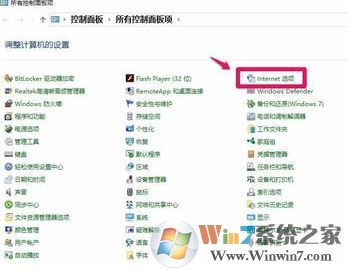
在打开的Internet 属性窗口,点击“内容”,在内容标签下点击证书项的发布者(B);
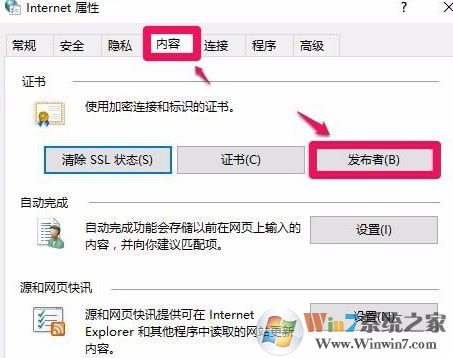
接着在“证书”窗口,我们点击:未受信任的发布者,如图:
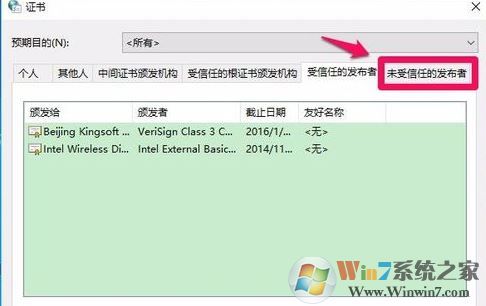
在“未受信任的发布者”标签下,点击:430********.00...,再点击:删除 - 关闭,如图:
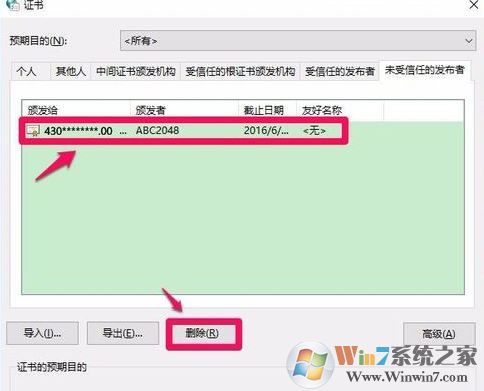
第二步:启用Windows Installer服务项
1、按下win+R组合键打开运行,输入:services.msc 点击确定打开服务;
2、在服务界面找到Windows Installer服务项,并左键双击:Windows Installer;
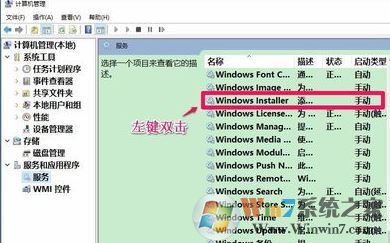
3、此时我们确保该服务的启动类型为“自动”,然后点击 应用 -- 启动 - 确定保存设置即可!
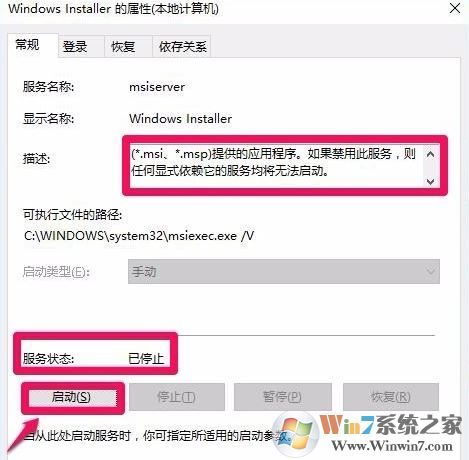
以上便是无法安装的解决方法,下面针对无法打开工行网银助手的现象的解决方法:
成功安装工行网银助手后单击“一键设置网银环境”如下图所示:
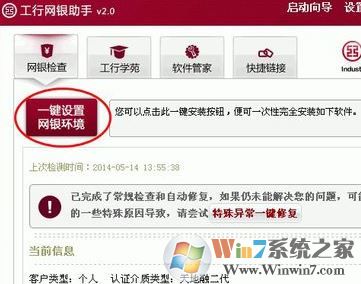
确保成功安装相应U盾驱动程序,如下图所示:
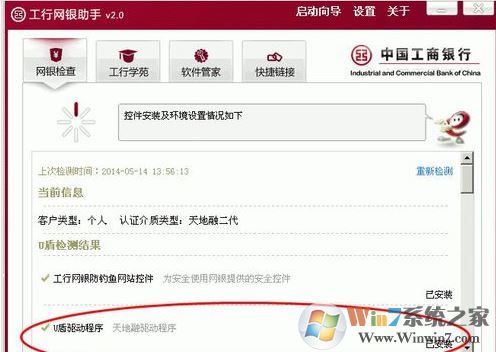
若工行网银还是打不开,单击“特殊异常一键修复”如下图所示:
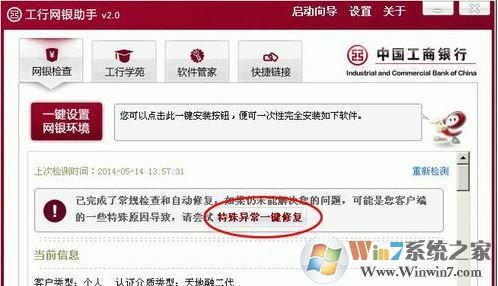
并添加相应工行网站至可信站点,如下图所示:
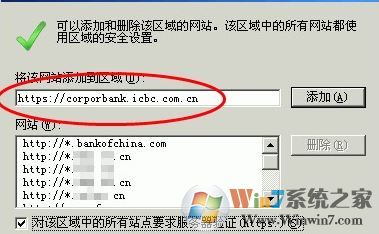
若通过工行网银助手的快捷链接,打不开工行网银,可尝试直接通过浏览器,输入工行的官网网址,然后通过工行官网左侧的链接尝试登录,如下图所示:
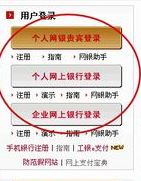
若提示安装工行控件,请成功“运行加载”然后再单击链接登录,如下图所示:
若成功检测到数字证书,单击“确定”;
若不能检测到数字证书,请检查U盾是否正常连接,并用工行网银助手设置工行网银环境,确保成功安装U盾驱动及工行控件;
如下图所示:
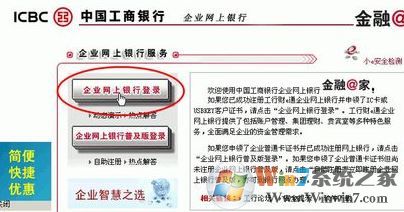
然后正常输入U盾密码单击“确定”,如下图所示:
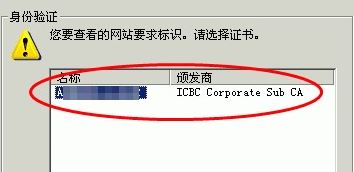
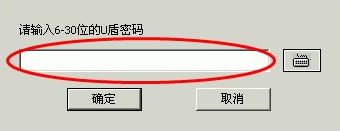
操作完成后我们便可以成功登陆到工商网银!